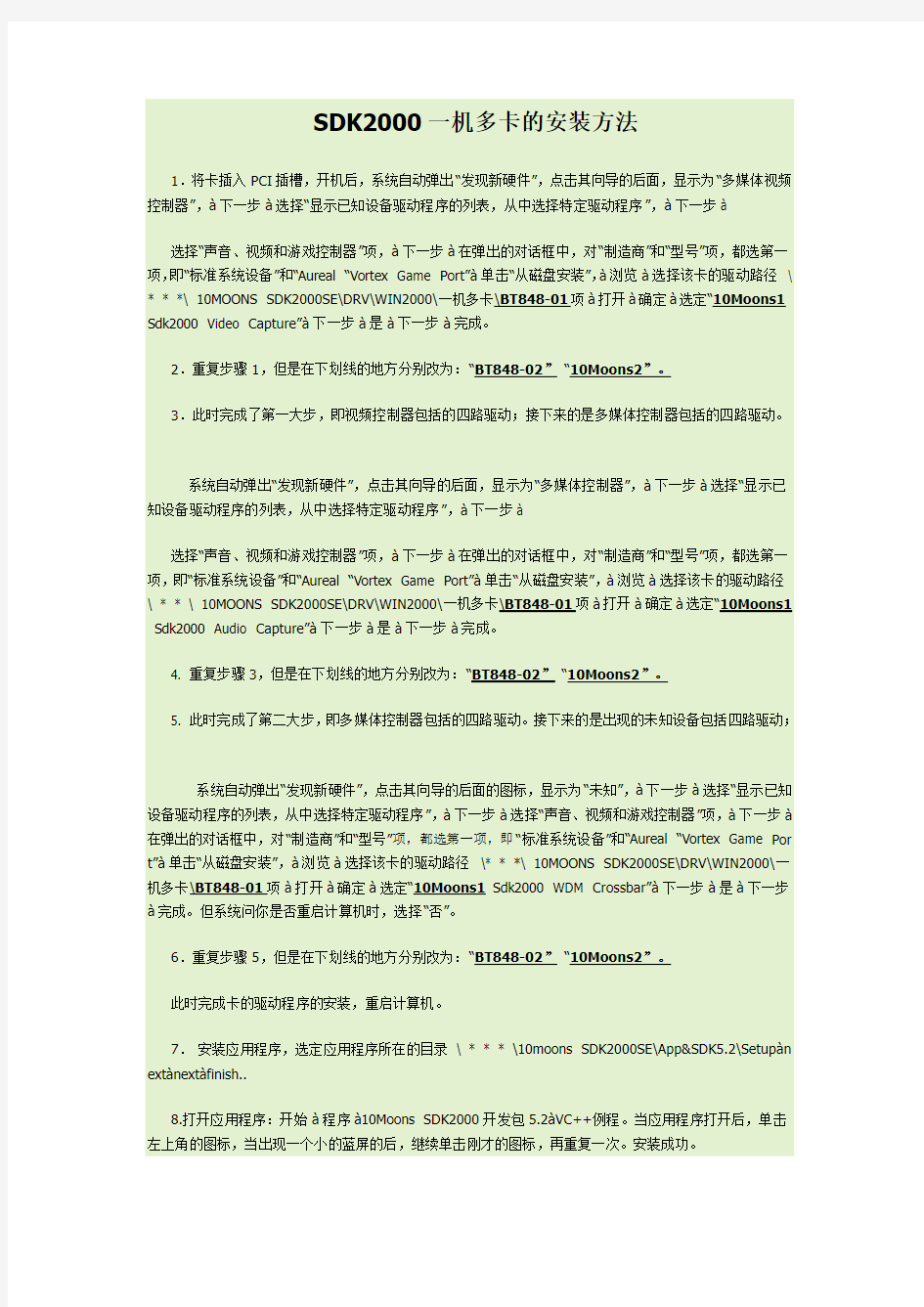
SDK2000一机多卡的安装方法
1.将卡插入PCI插槽,开机后,系统自动弹出“发现新硬件”,点击其向导的后面,显示为“多媒体视频控制器”,à下一步à选择“显示已知设备驱动程序的列表,从中选择特定驱动程序”,à下一步à
选择“声音、视频和游戏控制器”项,à下一步à在弹出的对话框中,对“制造商”和“型号”项,都选第一项,即“标准系统设备”和“Aureal “Vortex Game Port”à单击“从磁盘安装”,à浏览à选择该卡的驱动路径 \ * * *\ 10MOONS SDK2000SE\DRV\WIN2000\一机多卡\BT848-01项à打开à确定à选定“10Moons1 Sdk2000 Video Capture”à下一步à是à下一步à完成。
2.重复步骤1,但是在下划线的地方分别改为:“BT848-02”“10Moons2”。
3.此时完成了第一大步,即视频控制器包括的四路驱动;接下来的是多媒体控制器包括的四路驱动。
系统自动弹出“发现新硬件”,点击其向导的后面,显示为“多媒体控制器”,à下一步à选择“显示已知设备驱动程序的列表,从中选择特定驱动程序”,à下一步à
选择“声音、视频和游戏控制器”项,à下一步à在弹出的对话框中,对“制造商”和“型号”项,都选第一项,即“标准系统设备”和“Aureal “Vortex Game Port”à单击“从磁盘安装”,à浏览à选择该卡的驱动路径\ * * \ 10MOONS SDK2000SE\DRV\WIN2000\一机多卡\BT848-01项à打开à确定à选定“10Moons1 Sdk2000 Audio Capture”à下一步à是à下一步à完成。
4. 重复步骤3,但是在下划线的地方分别改为:“BT848-02”“10Moons2”。
5. 此时完成了第二大步,即多媒体控制器包括的四路驱动。接下来的是出现的未知设备包括四路驱动;
系统自动弹出“发现新硬件”,点击其向导的后面的图标,显示为“未知”,à下一步à选择“显示已知设备驱动程序的列表,从中选择特定驱动程序”,à下一步à选择“声音、视频和游戏控制器”项,à下一步à在弹出的对话框中,对“制造商”和“型号”项,都选第一项,即“标准系统设备”和“Aureal “Vortex Game Por t”à单击“从磁盘安装”,à浏览à选择该卡的驱动路径 \* * *\ 10MOONS SDK2000SE\DRV\WIN2000\一机多卡\BT848-01项à打开à确定à选定“10Moons1Sdk2000 WDM Crossbar”à下一步à是à下一步à完成。但系统问你是否重启计算机时,选择“否”。
6.重复步骤5,但是在下划线的地方分别改为:“BT848-02”“10Moons2”。
此时完成卡的驱动程序的安装,重启计算机。
7.安装应用程序,选定应用程序所在的目录\ * * * \10moons SDK2000SE\App&SDK5.2\Setupàn extànextàfinish..
8.打开应用程序:开始à程序à10Moons SDK2000开发包5.2àVC++例程。当应用程序打开后,单击左上角的图标,当出现一个小的蓝屏的后,继续单击刚才的图标,再重复一次。安装成功。
风管机安装步骤详解 风管机是近几年新兴的一种类型,由于从美观和经济等因素的考虑,风管机在家用中央空调系统中使用也不少,目前普遍采用的是1拖1的风管机。下面介绍的是风管机安装步骤,不了解的朋友赶紧来看看吧。风管机安装一、制作静压箱根据用户需要的风口数 量和室内机的出风口的尺寸,制作静压箱。如果用户需要3个出风口就做3个出风口的静压
箱。静压箱用厚0.5~O.8mm的镀锌铁板做成。有几路风口就做几个风道口。风道口直径为200mm,高180mm,顶部外翻卷边,静压箱的进风口略大于室内机的出风口,箱体高400mm、宽300mm。静压箱的外形如右图所示。二、制作风道接口风道接头用0.5~O.8mm 的镀锌铁板做成φ200mm×200mm的圆筒,两端外翻卷边。三、凿风道洞首先根据风口的数量,确定风道洞的大小,然后用电锤和二锤在墙上开风道洞。例如:三个风道则需要开200mmX800mm的墙洞,其他依此类推。在每个风道口的墙壁上再开一条放入绝缘套管的槽沟,深约50mm、宽20~30mm,用于接控制风口的开关连线和开关。四、装配静压箱将静压箱的进风口套在室内机的出风口外侧,用φ3.2mm的钻头钻孔,然后再用铆钉铆死。将整个静压箱紧紧地固定在室内机上,然后采用8mm厚的PE棉包住静压箱,做保温处理。先将PE棉放在静压箱的出风口上,用手压出一个出风口的印子,再用钢锯条锯出圆洞。用毛刷沾胶(如309胶、好帮手)涂在PE棉上,再将静压箱也涂上胶、凉一会,然后将PE棉粘在静压箱上,出风口从洞中穿过,要按实粘牢。PE棉的接头处,要用锡箔纸贴实。五、安装风道将风道内层套在静压箱的风口上,再用并行的12号铁丝拧紧,用锡箔纸沿着一周圈贴实。再将石棉保温层及外边的保护层套到底部,用并行的12号
工控机安装指南 (ver2.4 2013/05) 一说明 1、该工控机安装指南适用于所有出货机台的计算机。 2、请严格遵照执行。 二安装所需物品 1、XP SP3纯净版系统安装光盘(带系统分区工具)。 2、
监控摄像头安装操作规 范 集团公司文件内部编码:(TTT-UUTT-MMYB-URTTY-ITTLTY-
监控摄像头安装流程 监控安装指导与注意事项 A、线路安装与选材 1、电源线:要选“阻燃”电缆,皮结实,在省成本前提下,尽量用粗点的,以减少电源的衰减。 2、视频线:SYV75-3线传输在300米内,75-5线传输500米内,75-7的线可传输800米;超过500米距离,就要考虑采用“光缆”。另外,要注意“同轴电缆”的质量。 3、控制线:一般选用“带屏蔽”2*1.0的线缆,RVVP2*1.0。 4、穿线管:一般用“PVC管”即可,要“埋地、防爆”的工程,要选“镀锌”钢管。 B、控制设备安装 1、控制台与机柜:安装应平稳牢固,高度适当,便于操作维护。机柜架的背面、侧面,离墙距离,考虑到便于维修。 2、控制显示设备:安装应便于操作、牢靠,监视器应避免“外来光”直射,设备应有“通风散热”措施。 3、设置线槽线孔:机柜内所有线缆,依位置,设备电缆槽和进线孔,捆扎整齐、编号、标志。 4、设备散热通风:控制设备的工作环境,要在空调室内,并要清洁,设备间要留的空间,可加装风扇通风。 5、检测对地电压:监控室内,电源的火线、零线、地线,按照规范连接。检测量各设备“外壳”和“视频电缆”对地电压,电压越高,越易造成“摄像机”的损坏,避免“带电拔插”视频线。 C、摄像机的安装
1、监控安装高度:室内摄像机的安装高度以2.5~5米,为宜,室外以3.5~10米为宜;电梯内安装在其顶部。 2.防雷绝缘:强电磁干扰下,摄像机安装,应与地绝缘;室外安装,要采取防雷措施。 3、选好BNC:BNC头非常关键,差的BNC头,会让你生不如死,一点都不夸张。 4、红外高度:红外线灯安装高度,不超过4米,上下俯角20度为佳,太高或太过,会使反射率低。 5、红外注意:红外灯避免直射光源、避免照射“全黑物、空旷处、水”等,容易吸收红外光,使红外效果大大减弱。 6、云台安装:要牢固,转动时无晃动,检查“云台的转动范围”,是否正常,解码器安装在云台附近。 监控安装流程 准备工具:冲击钻、水平尺、拉线、线坠、剥线钳、弹墨线、电工刀、架梯、电烙铁、一字改锥、十字改锥、尖嘴钳、偏口钳,数字万用表或指针式万用表,500V绝缘摇表 准备辅材:塑料胀管、机螺丝、平垫、弹簧垫圈、接线端子、钻头、焊锡、焊剂、绝缘胶布、塑料胶布、各类接头等。 安装步骤:安装前测试,摄像机安装,中心终端设备安装,调试 一.安装前测试 1、用SYV75-3视频线做一段约3米长两端带有BNC头的测试线。 2、准备一台监视器或硬盘录像机,硬盘录像机可为嵌入式或PC式,软件配置齐全。 3、在通电前,弄清楚摄像机的供电电压,并对供电电压用万用表进行测试,测试的电压偏差为标准电压的±10%.超出这个标准的电源禁止使用。
教你如何使用VMware虚拟机安装系统(ghost xp) 图文教程 [朦~.胧制作] Email:huil0925@https://www.doczj.com/doc/044104142.html, 一、准备 准备好虚拟机,我的版本是VMware? Workstation 7.1.1,还有xp系统 网上都有下载。 二、新建虚拟机系统 打开虚拟机软件后,文件----新建----虚拟机,弹出一个窗口如下 我们按默认选择就行了 下一步: 选择第二项,然后浏览,选择你下载的xp系统的位置,然后下一步
在版本里面有很多系统类别,我们可以下载相应的系统来安装 下一步,Easy Install信息可以不填,直接下一步: 在位置里我们可以选择这个 系统在硬盘里的位置 注意:默认设置会让该虚拟机系统 在硬盘里的大小动态增加,请确保 所在硬盘的可用空间(>=10GB) 如果只是装来玩玩,可以小一点 下一步: 因为这里做教程,我在最大硬盘大小 设置为20GB,大家可以根据需要设置
下一步,去掉前面的勾,然后点完成。 三、硬件条件设置 接下来设置 内存 处理器 CD/DVD 网络适配器 双击这些项目,会弹 出设置窗口 配置可以根据自己 电脑配置来设置 内存小了,虚拟机系 统会比较卡,内存大 了,本身的电脑会卡 Cpu设置也根据自 己电脑配置 网络一般选桥接, 系统装好后可以上 网 不行的话改NET, 或选其他,自己试试 确保CD/DVD里是你下载的系统的路径! 四、安装 现在开始安装系统 可以点击工具栏中的三角形符号启动 启动后鼠标点击窗口内中心区域,意思是进入虚拟 机,此时鼠标箭头会消失,然后快速按F2进入BIOS设置 出现VMware图标时!!要快,如果点了鼠标箭头还在,那 就连续点击 如果要回到主机(你的电脑界面)同时按住ctrl和alt键
目录 第一章多联机工程安装基本规定 第二章施工准备 第三章工程施工材料要求 第四章空调工程施工流程 第一节配管施工 第二节室内机与室外机的安装 第三节风管安装 第四节排水管路的安装 第五节电器配线敷设 第五章水系统安装 第六章调试验收工作 第一节管道气密性试验(增加水系统管道试压) 第二节抽真空、冷媒追加、开机调试(增加水系统调试报告)第七章竣工验收 第八章工程图片对比
第一章多联机安装基本规定 1、多联机空调验收,除了要符合本规范的的要求外,还要按照被批准的设计图纸、合同约定的内容和相关技术标准的规定进行。施工图纸修改必须有设计变更通知书或技术核定签证。 2、多联机空调工程使用的主要材料、成品、半成品和设备的进场,必须要对其进行验收。验收应经监理工程师(或业主)认可,并应形成相应的质量记录。 3、施工企业承担通风与空调工程施工图纸深设计及质量管理体系,并应取得原设计单位的书面同意或签字认可。 4、通风与空调工程的施工应按照规定的程序进行,并与土建及其他的专业工种互相配合;与通风与空调系统有关的土建工程施工完毕后,应由建设或总包、监理、设计及施工单位共同会检。会检的组织宜建设、监理、或总承包单位负责。 5、通风与空调工程中的隐蔽工程,在隐蔽前必须经监理人员验收验收及认可签证。 6、施工过程应符合国家安全施工规范 第二章施工准备 一、技术准备 1、绘制图纸
①、施工图纸完整、图纸齐全,符合相应厂家技术要求和相应国家标准和规范 ②、图纸应符合现场施工条件的要求,施工图纸中管线、管路设计合格,符合建筑施工规范的要求。 2、图纸会审 ①、在有关监理人员(或者业主)以及土建、装潢、水电等专业工种共同参与下进行施工图纸会审。 ②、施工图纸修改必须有原设计单位的设计变更通知书,并经有关监理人员(或业主)签证确认。 3、技术交底 ①、在施工过程中发现设计单位的设计文件有差错,应及时提出修改或更正建议,经设计师认可,有关监理人员(或业主)签证确认,并及时形成书面文件归档。 ②、安装施工应按照规定的程序进行,并与土建、装潢、水电等专业工种互相配合。在多联中央空调工程的安装结束后,装潢工程开始时,应进行一次隐蔽工程验收。有空调安装负责人、装潢施工负责人、业主与监理人员一起验收及认可签字。 4、明确施工重点及安装质量要求,根据工程进度要求,及时制定进度计划表 二、工程文件管理 1、多联冷媒型空调工程的所有文件(包含系统的设计方案、竣工图纸资料、安装说明书、使用说明书、各项试验
工控机安装方法 一、所需软件:1、WINDOWSXP系统软件 2、Microsoft SQL Server 2000个人版 二、安装步骤: 1、在工控机上装WINDOWSXP系统软件后,安装所有硬件驱动程序,进行系统配置,设置屏幕分辨率为1024*768,取消屏保功能,关闭显示器和硬盘节电模式。 2、安装Microsoft SQL Server 2000个人版应用软件。将账号和密码要记住,在ODBC设置时要用。 3、在非系统盘上创建数据库目录,一般在D盘上创建新文件夹。比 4Microsoft SQL Server,双
文件名可以随便起名,在此对话框中,单击数据文件,找到在非系统盘下面的文件夹,单击事务日志,找到在非系统盘下面的文件夹,确定后,关闭对话框。 5、在开始菜单下,配置ODBC,进入开始菜单下的控制面板内,找到管理工具双击,找到数据源,双击后,出现下面对话框。 在名称栏内输入一电解,在此对话框内,出现如下对话框,找到数据库目录保存地点。
点击事务日志,出现如下,找到数据库存放地点。 关闭数据库。 5、配置ODBC
出现如下菜单。选择SQL Server 单击SQL Server,然后点击完成,出现如下对话框 在名称栏输入数据库名称,比如shitou 下一步,机房工控机要输入10.36.21.201(服务器外网地址),下一 步。
出现如下对话框: 选择使用用具输入ID和密码的SQL Server验证,登陆ID输入 密码:安装SQL软件时输入的密码,下一步,出现如下对话框: 选择更改默认的数据库为自己在SQL中数据库属性中,新建的数据库
VM虚拟机基础普及+下载.汉化序列号+VM虚拟机下安装GHOST系统(图文教程) 9 VM6.0.2.59824虚拟机下载.汉化.注册码+主机和虚拟机同时上网的详细教程 一.虚拟机软件可以在一台电脑上模拟出来若干台PC,每台PC可以运行单独的操作系统而互不干扰,可以实现一台电脑“同时”运行几个操作系统,还可以将这几个操作系统连成一个网络。我最喜欢用的虚拟机是VMware。 二.使用虚拟机的好处 1、如果要在一台电脑上装多个操作系统,不用虚拟机的话,有两个办法:一是装多个硬盘,每个硬盘装一个操作系统。这个方法比较昂贵。二是在一个硬盘上装多个操作系统。这个方法不够安全,因为硬盘MBR是操作系统的必争之地,搞不好会几个操作系统同归于尽。而使用虚拟机软件既省钱又安全,对想学linux和unix的朋友来说很方便。 2、虚拟机可以在一台机器上同时运行几个操作系统,是SOHO开发一族的必备工具。有了虚拟机,在家里只需要一台电脑,或出差时只带着一个笔记本,就可以调试C/S、B/S的程序了。 3、利用虚拟机可以进行软件测试。 三.使用虚拟机的硬件要求 虚拟机毕竟是将两台以上的电脑的任务集中在一台电脑上,所以对硬件的要求比较高,主要是CPU、硬盘和内存。目前的电脑CPU多数是PIII以上,硬盘都是几十G,这样的配置已经完全能满足要求。关键是内存。内存的需求等于多个操作系统需求的总和。现在的内存已经很便宜,也不成为问题了。推荐使用1G以上内存。 四. vmware-tools 这个东西必须要知道是什么 VMware-tools说穿了就是Vmware提供的增强虚拟显卡和硬盘性能、以及同步虚拟机与主机时钟的驱动程序 VM-TOOLS 这个安装很简单一直点下一步就行了 五.如果你更多的喜欢用键盘来操作的话,你可以在下面表格中找到方便的快捷键。如果你已经改变了参数设置中的热键组合,请你用你所设置的快捷键替代这个快捷键表格中的Ctrl-Alt快捷键 快捷键执行命令
风管机施工方案 1、室内机的安装 步骤:决定室内机的位置-→画线标志-→打膨胀螺栓-→装室内机,室内机的吊杆采用Φ10圆钢调节器,以调节室内机高度及水平,另外在室内机接管侧下面的天花板吊顶上开一个不小于450x450的检查口,保证以后检修及清洗。 2、打洞及处理 核准应开洞孔的位置及尺寸,无误后在要打洞孔的墙板上标出所开洞孔的大小,征得现场土建技术人员意见对建筑物结构无影响后才能去进行打孔作业。管线过墙洞,采用电锤打孔。若不适宜电锤打孔的墙壁在征得业主同意后方可用其他方式打孔。孔的大小以可以穿过管线(含保温层)为准,吊装室内机及支托架固定采用膨胀螺栓。 管线穿过墙体或楼板处应设镀锌铁皮套管,管道的焊缝不得设于套管内,镀锌铁皮套管应与墙面或楼板平齐,但应比地面高出20厘米,管道与管套的空隙应用隔热或其他不燃材料填塞,不得将套管作为管道的支撑。 3、冷媒配管 (1)步骤:支架制作-→按图纸要求配管-→焊接-→吹净-→试漏-→干燥-→保温 (2)原则上冷媒配管应严守配管三原则:干燥、清洁、气密性。干燥首先是安装前铜管内禁止有水分进入,配管后要吹净和真空干燥。清洁是施工时应注意管内清洁;焊接时需要用氮气置换焊,最后是吹净。气密性实验是保证焊接质量和喇叭口连接质量所必需的。 (3)替换氮气的方法: 根据本公司的要求冷媒管钎焊时必须采用氮气保护,焊接时把微压(3.5kg/cm2)氮气充入正在焊接的管道内。这样会有效防止管内氧化皮的产生。 (4)冷媒管封盖: 冷媒管的包扎十分重要以防止水分、脏物、灰尘等进入管内,冷媒管穿墙一定要管头包扎严密,暂时不连接的已安装好的管子要把管口包扎好或封死。 (5)冷媒管吹净: 冷媒管吹净是一种把管内废物清除出去的最好方法,具体方法是将氮气压力调节阀与室内机的充气口连接好,将所有的室内机的接口用盲塞堵好保留。一台室内机接口作为排污口,用绝缘材料抵住管口,压力调节阀5kg/cm2向管内充气,至手抵不住时,快速释放绝缘物,脏物及水分即随着氮气一起被排出。这样循环进行若干次直至无污物水分排出为止(每台室内机都要做)。液管和气管分别进行。 (6)冷媒管钎焊: ①冷媒管钎焊前的准备: 钎焊条的质量标准,焊接设备的准备,铜管切口表面要平整,不得由毛刺、凹凸等缺陷,切口平面允许倾斜,偏差为管子直径的1%。 ②冷媒管钎焊应该采用磷铜焊条,焊接温度700-8450C,钎焊工作宜在向下或水平侧向进行,尽可能避免仰焊,接头的分支口一定要保持水平。 ③施焊人员应有必要的资格证明,才能上岗。
模拟摄像机的安装注意事项 摄像机的使用很简单,通常只要正确安装镜头、连通信号电缆,接通电源即可工作。但在实际使用中,如果不能正确地安装镜头并调整摄像机及镜头的状态,则可能达不到预期使用效果。应注意镜头与摄像机的接口,是C型接口还是CS型接口(这一点要切记,否则用C型镜头直接往CS接口摄像机上旋入时极有可能损坏摄像机的CCD芯片)。 安装镜头时,首先去掉摄像机及镜头的保护盖,然后将镜头轻轻旋入摄像机的镜头接口并使之到位。对于自动光圈镜头,还应将镜头的控制线连接到摄像机的自动光圈接口上,对于电动两可变镜头或三可变镜头,只要旋转镜头到位,则暂时不需校正其平衡状态(只有在后焦聚调整完毕后才需要最后校正其平衡状态)。 调整镜头光圈与对焦 关闭摄像机上电子快门及逆光补偿等开关,将摄像机对准欲监视的场景,调整镜头的光圈与对焦环,使监视器上的图像最佳。如果是在光照度变化比较大的场合使用摄像机,最好配接自动光圈镜
头并作摄像机的电子快门开关置于OFF。如果选用了手动光圈则应将摄像机的电子快门开关置于ON,并在应用现场最为明亮(环境光照度最大)时,将镜头光圈尽可能开大并仍使图像为最佳(不能使图像过于发白而过载),镜头即调整完毕。装好防护罩并上好支架即可在以上调整过程中,若不注意在光线明亮时将镜头的光圈尽可能开大,而是关得比较小,则摄像机的电子快门会自动调在低速上,因此仍可以在监视器上形成较好的图像;但当光线变暗时,由于镜头的光圈比较小,而电子快门也已经处于最慢(1/50s)了,此时的成像就可能是昏暗一片了。 摄像机的安装方法: 第一步 拿出支架,准备好工具和零件:涨塞、螺丝、改锥、小锤、电钻等必要工具;按事先确定的安装位置,检查好涨塞和自攻螺丝的大小型号,试一试支架螺丝和摄像机底座的螺口是否合适,预埋的管线接口是否处理好,测试电缆是否畅通,就绪后进入安装程序。 第二步
虚拟机vmware安装及使用详细图解教程 2010/06/12 15:56[未分类 ] 本文为vmware虚拟机安装及使用详细图解教程。希望对刚接触虚拟机的朋友有所帮助。(虚拟机虚拟机图解教程虚拟机教程vmware vmware教程) VMware是VMware公司出品的一个多系统安装软件。利用它,你可以在一台电脑上将硬盘和内存的一部分拿出来虚拟出若干台机器,每台机器可以运行单独的操作系统而互不干扰,这些“新”机器各自拥有自己独立的CMOS、硬盘和操作系统,你可以像使用普通机器一样对它们进行分区、格式化、安装系统和应用软件等操作,所有的这些操作都是一个虚拟的过程不会对真实的主机造成影响,还可以将这几个操作系统联成一个网络。 在提问区经常能看到网友们讨论操作系统安装和使用的问题,前段时间论坛的一位网友软驱坏了,非常想将XP下制作的启动盘刻在光盘上,让我帮他作个简单的ISO,发到对方邮箱之前我在VMware 上试了试免得报废他的盘片,还有的网友下载的N合一的操作系统打开后发现和网页中介绍的内容不一致,刻盘之前拿捏不准,其实这些问题都可以事先在VMware Workstation下安装的虚拟操作系统下试一试。 还有的朋友想搭建家庭局域网实现多机共享上网,想当黑客的为找寻“肉鸡”而苦恼,其实这些也都可以借助VMware Workstation来练练手,不过这些都属于VMware Workstation下较为高级的使用技巧,不是我这个普通用户今天讨论的范围,我这个帖子是写给第一次使用虚拟机的朋友看的,好了,废话少说进入正题吧。 一、安装VMware Workstation。 1、双击安装程序后来到VMware Workstation安装向导界面。 0)
研华工控机故障的解决方法 一、打开计算机电源而计算机没有反应: 1、查看电源插座是否有电并与计算机正常连接; 2、检查计算机电源是否能正常工作(开机后电源风扇是否转动),显示器是否与主机连接正常; 3、打开机箱盖查看电源是否与计算机底板或主板连接正常,底板与主板接插处是否松动,开机 底板或主板是否上电,ATX电源是否接线有误; 4、拔掉内存条开机是否报警; 5、更换CPU或主板。 二、加电后底板上的电源指示灯,亮一下就灭了,无法加电? 首先看是否机箱内有螺丝等异物,导致短路。其次察看有关电源线是否接反,导致对地短路。再次 利用替换法,更换电源、主板、底板等设备。 三、工控机加电后,电源工作正常,主板没有任何反映? 首先去掉外围的插卡及所连的设备,看能否启动?如果不能,可去掉内存,看是否报警?然后检查 CPU的工作,是否正常?最后替换主板,检查主板是否正常 四、开机后听见主板自检声但显示器上没有任何显示: 1、检查显示器是否与主机连接正常; 2、另外插一块显示卡查看是否能正常显示; 3、清除CMOS(可能设置有错误)或者更换BIOS; 4、更换CPU板(主板集成显卡)或显示器。 五、开机后报警显示器上没有任何显示: 1、打开机箱盖查看内存条是否安装或者松动; 2、拔掉内存条开机后报警声是否相同; 3、清除COMS(可能设置有错误)或者更换BIOS; 4、更换显示卡或外插一块显示卡(主板集成显卡)。 5、一般长音为内存条的故障;连续短音分为两种:一种是显卡报警另一种是BIOS 报警; 能进入系统但有间隔的短音,在主板BIOS下有一项CPU温度报警设置,当CPU 温度到达设置时主
网络摄像机快速安装使用指南 1.安装网络摄像机 (2) 1.1注意事项 (2) 1.2硬件安装 (2) 1.2.1通过IP共享器连接网络摄像机 (2) 1.2.2通过交叉网线直接连接网络摄像机 (3) 1.3软件安装及设置 (4) 1.3.1搜索网络摄像机 (4) 1.3.2设定网络摄像机IP地址 (4) 1.3.2.1智能设定IP地址 (5) 1.3.2.2手动设定IP地址 (8) 1.3.3访问网络摄像机 (9) 1.3.4安装网络摄像机插件 (10) 2.使用网络摄像机 (14) 2.1在局域网环境下的使用 (14) 2.1.1设置网络摄像机 (14) 2.1.2局域网内访问网络摄像机 (14) 2.1.3从因特网访问网络摄像机 (14) 2.1.3.1跨网关设置 (15) 2.1.3.2动态域名解析(DDNS) (18) 2.2 在ADSL环境下的使用 (21) 2.2.1设置网络摄像机 (21) 2.2.2连接ADSL Modem上网 (22) 2.2.3从因特网访问网络摄像机 (24) 感谢您选购本款网络摄像机,它是本公司最新设计生产的高性能网络摄像机,针对中小企业办公和家庭上网需要,该摄像机不仅包含了稳定的网络连通性和强大的用户管理功能,具有良好的可靠性和兼容性,而且功能齐全,性能优越,安装操作简单,用户不需要任何专业技巧即可方便快速地将摄像机连接到宽带网上。 本手册将帮助您实现在局域网内或在家庭ADSL环境下快速安装和使用网络摄像机,更多详细说明,请参阅机器包装盒内配套光盘上的《产品使用说明书》。
1.安装网络摄像机 1.1注意事项 注:在您使用我们的产品之前,请仔细阅读并了解下面所有的安全指示后再安装 z 务必请使用内附的电源适配器,使用未经核准的电源适配器可能会损坏网络摄像机; z 不要触摸网络摄像机的镜头,这样会在上面留下指纹污迹造成图像模糊或看不到图像的情况; z 不要随便拧动网络摄像机的镜头,因为出厂时已经设定好最佳的聚焦范围,拧动后可能造成聚焦不准看不清图像的问题; z 不要用手去强行转动云台,以免损坏云台内部器件; z 网络摄像机终端应安装在室内,如果安装在室外,应该加装防水外罩以及防雷设备; z 网络摄像机固件更新或者外接报警器的时候要仔细阅读光盘内的详细使用说明书; z 只有厂家认可的维修人员才能维修本网络摄像机终端; 1.2硬件安装 1.2.1通过IP 共享器连接网络摄像机 连接示意图如下: ? 首先将网线连接到网络摄像机的RJ45 网络连接端口上。 PC1 网络摄像机 PC2 路由器/交换机/集线器
相信玩过Ubuntu系统的人应该不少,尤其是对于Ubuntu的3D桌面来说,更是吸引了大量的U粉们。说到这里,会有不少人发疑问,那什么是Ubuntu系统呢?在这里,笔者就不做过多的赘述了,如果您是Ubuntu系统的小白,可以去网络上搜搜看。接下来的内容,笔者主要是从怎样安装Ubuntu系统、以及在什么环境下安装做一个较为详细的介绍。 说到Ubuntu系统的安装,网络上存在多种多样的方法。有硬盘安装法(据说比较麻烦)、光盘安装法等,如果您不要求安装双系统的话,那只需要去官网下载Ubuntu(.iso)的安装镜像文件,然后刻录到光盘上,利用光盘安装就OK 了,当然这对于初学者来说是再好不过的一种方法。而目前很多网友都在尝试在原有Windows系统下安装Ubuntu系统,这种方法相对来说比较麻烦。如果您只是单纯的想体验Ubuntu系统,您可以借助虚拟机来实现。
那么,接下来笔者就向大家简要介绍一下在Windows XP系统下安装Ubuntu 系统和详细介绍通过Vmware虚拟机来安装Ubuntu系统。 前期准备: Ubuntu系统安装盘(网上下载)刻录到光盘中,版本:Ubuntu 8.04版)Vmware Workstation(网络上很多下载) 运行环境:Windows XP Professional SP2 利用Vmware虚拟环境搭建PC裸机 接下来,让我们开始进入Ubuntu系统安装的漫长之旅吧。首先是 Vmware 虚拟环境的安装,对于Vmware Workstation的安装没有什么特别之处,只要按照步骤完成即可。打开Vmware Workstation,选择Home项,然后点击“New Virtual machine”选项。如下图: Vmware Workstation操作界面 这时会弹出新建对话框,不用理他的提示直接点击下一步。
车道工控机安装配置 指导书 2016年4月7日
目录 1操作系统安装 (3) 1.1硬盘分区 (3) 1.2安装W INDOWS 2000P ROFESSIONAL操作系统及S ERVICE P ACK 4(SP4)修补程序 (3) 1.3系统配置 (3) 1.3.1设置登录密码 (3) 1.3.2设置电源管理选项 (4) 2主板驱动安装 (5) 2.1使用可执行文件安装 (7) 2.2使用系统设备管理器安装 (7) 3板卡安装 (11) 3.1输入输出卡(I/O卡)安装与调试 (11) 3.1.1安装 (11) 3.1.2测试 (17) 3.2多串口卡(M ULTIPLE S ERIAL P ORT)安装与调试 (18) 3.2.1安装 (18) 3.2.2测试 (18) 3.3视频采集卡安装 (22) 3.3.1安装 (22) 3.3.2测试 (22) 4驱动备份 (23) 5常见问题处理 (23) 5.1多串口卡 (23)
1 操作系统安装 1.1 硬盘分区 普遍的硬盘分区方式是建立三个分区:系统分区(C),应用分区(D),备份分区(E)。其中,系统分区(C盘)应满足安装操作系统和常用软件的控件要求,建议大小在10G以上。其次备份分区(E盘)用来备份系统镜像、驱动程序及常用软件,大小为10G。最后使用剩余空间建立应用分区(D盘),用于安装应用软件。 在安装操作系统时,会提示进行硬盘分区,用户按照操作提示进行分区即可。 1.2 安装Windows 2000 Professional操作系统及Service Pack 4 (SP4) 修补程序 1.3 系统配置 1.3.1 设置登录密码 在操作系统安装后,需要使用系统管理员(Administrator)用户登录,并且打开开机自动登录功能。步骤如下: 系统自动登录配置。在“控制面板”下找到“用户和密码”,将“要使用本机,用户必须输入用户名和密码”取消。点击“确定”,在之后出现的对话框中输入系统“Administrator”的密码,默认为空。
第一步 拿出支架,准备好工具和零件:涨塞、螺丝、改锥、小锤、电钻等必要工具;按事先确定的安装位置,检查好涨塞和自攻螺丝的大小型号,试一试支架螺丝和摄像机底座的螺口是否合适,预埋的管线接口是否处理好,测试电缆是否畅通,就绪后进入安装程序。 第二步 拿出摄像头,按照事先确定的摄像头镜头型号和规格,仔细装上镜头(红外一体式摄像机不需安装镜头),注意不要用手碰镜头和CCD(图中标注部分),确认固定牢固后,接通电源,连通主机或现场使用监视器、小型电视机等调整好光圈焦距。 第三步 拿出支架、涨塞、螺丝、改锥、小锤、电钻等工具,按照事先确定的位置,装好支架。检查牢固后,将摄像头按照约定的方向装上; 第四步 如果需要安装护罩,在第二步后,直接从这里开始安装护罩。1、打开护罩上盖板和后挡板;2、抽出固定金属片,将摄像机固定好;3、将电源适配器装入护罩内;4、复位上盖板和后挡板,理顺电缆,固定好,装到支架上。 第五步 把焊接好的视频电缆BNC插头插入视频电缆的插座内,确认固定牢固。 第六步 将电源适配器的电源输出插头插入监控摄像机的电源插口,并确认牢固度。 第七步 把电缆的另一头接入控制主机或监视器(电视机),确保牢固。 第八步 接通监控主机和摄像机电源,通过监视器调整摄像机角度到预定范围 监控摄像机的安装方法: 1) 在满足监视目标视场范围要求的条件下,其安装高度:室内离地不宜低于2.5m;室外离地不宜低于3.5m。 2) 摄像机及其配套装置,如镜头、防护罩、支架、雨刷等,安装应牢固,运转应灵活,应注意防破坏,并与周边环境相协调。 3) 在强电磁干扰环境下,摄像机安装应与地绝缘隔离。 4) 信号线和电源线应分别引入,外露部分用软管保护,并不影响云台的转动。 5) 电梯厢内的摄像机应安装在厢门上方的左或右侧,并能有效监视电梯厢内乘员面部特征。 云台、解码器安装: 1) 云台的安装应牢固,转动时无晃动。 2) 应根据产品技术条件和系统设计要求,检查云台的转动角度范围是否满足要求。 3) 解码器应安装在云台附近或吊顶内(但须留有检修孔)。 控制设备安装:
1:格力风管机的优势 格力风管机已经被越来越多的装修业主采用,其设计优势越来越明显: 1)超薄风管机厚度18.5cm,吊顶厚度只需要25cm,吊顶宽度只需要60cm; 2)超薄风管机比柜机挂机相比,不占位置,而且美观和装修风格非常协调,带电辅助加热功能,不只是制冷效果,制热效果相当不错; 3)价格非常实惠,几乎和挂机柜机的价格一致; 4)拆装都非常方便,设备有独立检修口,检修起来非常方便; 5)有过滤网清洗非常方便,带独立线控面板,使用非常方便; 6)静音设计,采用优质的隔音材料,噪音与格力的壁挂机一致; 2:为什么选用风管机越来越多了? 风管机的室内机是风管式的和一拖多中央空调的内机一模一样,外机和壁挂机的压缩机一样。它是家用中央空调家族中的一类。 1)与柜式、挂式空调比同样功率的机器,一拖一的风管机价格柜式空调差不多价格甚至低于,但相比风管机在空间上的利用却更加合理,不占地面面积,算是为业主节约了一块高额的屋价成本,而且不会造成卫生死角,只需要做局部吊顶即可;另外,风管机从审美角度上而言比柜式机或挂机更好,室内只能看见风口,不破坏装潢格局;不占位置;客厅+餐厅柜机占位置,送风不均匀,占用将近半平方,现在房子那么贵,非常不划算。本来柜机的位置可以沙发加长的。现在被柜机占了位置,柜机的背后死角又积灰尘,清扫要挪动柜机位置很不方便。 2)效果:风管机的冷量分配均匀,通过合理设计出风回风,能最大限度的满足客户的舒适性的享受,与普通空调相比更加健康科学;送风量大,送风温差小,房间温度均匀;同一空间的温差在±1℃,不会得“空调病”。 3)从性价比而言多联机的价格更贵,两者的室内效果是完全一样的,且当只需要开启一个房间时,仍然得开启多联机的整个空调机组,会产生不必要的能耗,而风管机既让客户享受了中央空调的效果,价格也相对便宜。另外,如果开发商在室内没有预留中央空调的管道,那么多联机穿梁打洞的问题就很难解决,室外主机的摆放也成问题,一拖
一、重新安装系统 1、 硬件要求 PIV 2.8G,1GB RAM,80GB 硬盘以上,带网卡,有扩展插槽(可插CP5611卡),48倍速CDROM,键盘和鼠标,19英寸LCD 2、 安装步骤 a. 在DOS目录下,对新主机硬盘进行重新分区和格式化工作。 b. 安装WINXP SP2系统。 c. 安装硬件驱动(显卡、声卡) d. 对WINXP SP2系统增加补丁。 e. 对安装WINCC V6.0 SP3前必备的补丁安装,安装WindowsXP系统补丁KB319740.exe. f. 安装SQL FOR WINCC6.0软件。 g. 在控制面板中的"添加或删除程序"里,添加Windows组件"消息队列服务(Message Queuing Services)" h. 安装WINCC6。0 SP3了,在安装过程中,需要输入序列号"serial":在这里必须填入以0开头的10个数字,如012345就可以,但必须是0开头,接着往下安装,在要安装授权时,你一定选择“NO,”先不安装授权,才可以往下接着安装的!慢慢等10分钟之后也就差不多安装完了,需要重新启动计算机才能生效! i. 安装授权 j. 若你的系统为中文系统,在安装STEP 7 V5.4前在控制面板中区域与语言选项中全部选择为英语 (美国) k. 重启电脑后安装STEP 7 V5.4 l. 安装授权 m. 系统语言改为中文(中国) n. 安装OFFICE2003等其它软件。 o. 链接PLC,安装CP5611卡驱动程序,并设置 SET PG/PC INTERFACE。 3、软件要求 WINXP SP2系统、SIEMENS的STEP 7 V5. 4、WINCC V6.0 SP3、OFFICE2003等软件。 如需进一步了解相关仪器仪表产品的选型,报价,采购,参数,图片,批发等信息,请关注易卖工控。
网络摄像机安装方法基础知识 前言: 网络摄像机已经逐步取代模拟摄像机了,今天小学君重点介绍一下数字摄像机的安装方法和注意事项 正文: 我们所说的网络摄像机也叫数字摄像机。网络摄像机和我们所用的电脑一样,供电之后,设置一个IP地址,可以浏览图像了。非常的简单省事 首先把网络摄像机安装好,通过网线连接到交换机。通过网页查看,或者通过NVR外接显示器查看,都可以。 网络摄像机连接的好处就是不需要每条网线都必须要链接到同一个在一个交换机上,施工按照就近原则,离那个交换机比较近就链接到那个交换机上。可以很好的分配摄像机的位置,只需要登记好摄像机地址就可以了。 IPAD,笔记本,电脑,手机都可以查看,非常的方便。 网络摄像机安装 1.布线 网络摄像机安装的布点,这个跟我们模拟摄像机是一样的,跟据技术要求,或者甲方要求,设计点位就可以。确定点位后,再设计一下交换机的位置,一般最远的摄像机的距离不要超过90米。交换机位置一般选在弱电间,如果不能选在弱电间,可以设置一个弱电小机柜,要是室外的摄像机还要考虑网线的防水问题,一般选用专业的室外网
线。实际数字摄像机的布线方法和综合布线水平布线方法大同小异。 2、交换机的选择 汇入层的交换机(接摄像机的)怎么选择呢?是选用千兆还是百兆呢? 招标技术有要求的,安装要求来,甲方没有要求的,按照实际情况来,那么按照实际情况,该怎么选择呢?下面简单的举个例子说明一下720P的网络摄像机的码流是4M左右,960P的是5M左右,1080P 的是8M左右,如果你的一个交换机是24口的百兆交换机,那你最多接的1080P的机子是10台,10*8=80M,一般我们用到交换机80%的数据流量已经是极限了。超过10台1080P的机子就建议使用千兆交换机和超6类的主干网线了。 3、网线的选择 选择网线是有窍门的,无论网线经销商吹的如何的好,我们选网线都要清醒,这关系到整个工程的完工质量,一般建议是百兆网线使用国标的超5类纯铜线,怎么测试是否是好线呢?用万用表测试,整箱305米线,线头线尾单根电阻一量,不超过30欧姆的,都视为良品。至于选用5e还是6类网线,根据实际情况。目前发展情况来看,超5类网线是主流,在设计的时候,你如果想多挣点线缆钱,可以设计低烟无卤的网线。 4、存储和显示 后端存储小工程选择网络硬盘录像机(nvr),大型工程选择存储服务器。这里有一点需要说明一下,数字监控没有矩阵,都是通过解码器
风管机安装规范 一、准备工作 1 安装前,检查空调产品是否完好无损,内机内是否存有氮气,材料是否齐全; 2 用户、装修设计、安装工长必须详细沟通,确认内外机具体的安装位置、管路走向及标高、手操器位置。 二、室内机安装技术要求 1 室内机安装位置应正确,并保持水平(以良好的水平尺为标准)。安装时,室内机吊杆螺母必须有防松措施,保证安装安全牢固。室内机安装位置必须便于安装与维修。 2 室内机如安装的天花板为现浇板,则可采用埋头栓或膨胀螺栓等安装悬吊螺栓来吊装室内机。当天花板强度不够时,则在安装室内机之前应采取措施加固,确保安装的可靠、安全性。 3 静压箱安装必须牢固以防与内机共振,外保温必须严密。 4 风道安装要求 (1)柔性风道安装要求:风道与静压箱、天圆地方的连接必须紧密牢固,以铁丝固定并外缠胶带,管道不得有死弯。圆形风道最长不超过6m。矩形风道最长不超过7m。 (2)铁皮风道安装要求:管道与内机连接必须紧密牢固,不得与内机产生共振,风道外皮保温必须严密;吊卡距离保持1—1.5m。 5 天圆地方必须与风口对齐。 三、室外机安装技术要求 1 室外机搬运吊装时应注意保持垂直,需倾斜时,倾斜角应小于45度,并注意在搬运安装过程中对外机保护 2 室外机的安装,固定应牢固可靠,确保水平。 3 室外机的安装位置必须符合如下要求: (1)安装位置周围如有强热源和其他设备排气口、蒸汽与可燃烧气体时,应与设计人员及用户及时联系予以调整。 (2)室外机在安装位置的运转噪声对邻居的影响应小于规定噪音标准,排
除的热气应对邻居无影响。 (3)室外机应安装在通风良好的位置 (4)安装位置必须具备最低的维修空间要求,便于今后维修 (5)悬挂在外墙的室外机,室外机、机架与墙体的连接必须紧密,必须保证质量和承受能力。 (6)室外机安装位置必须保证机组制热时冷凝水排放顺畅,排水不得影响他人。 (7)室外机安装在屋顶安装在屋顶平台上,应用钢筋混凝土浇筑一个高出地面200—300mm的机座平台,也可做型钢制成刚托架,在室外机周围或机座周围都必须设有排水槽,尤其安装在屋顶平台上,必须注意防水施工,保证屋顶不漏。 (8)外机安装完毕后粘贴广告贴。 四、冷媒管安装技术要求 1 管道、管件的内外壁应清洁干燥,管道支吊夹的型式、位置、间距及管道标高应符合设计要求。使用固定架时应注意管道的热胀冷缩,都得将保温后的制冷机管道夹紧。 支撑间隔的标准 2 制冷剂管道弯管的半径应大于5D(管子直径)配管弯曲后的短颈与原直径之比应大于2/3. 3 管道穿过的外墙孔必须密封,雨水不得渗入。管道穿越墙体或楼板处应设保护套管,管道焊缝不得置于套管内。保护套管应与墙面或楼板平齐,但应比地面高出20mm,并应向室外倾斜。管道与套管的空隙应用隔热或其他不燃材料堵塞,不得将套管作为管道的支撑。 4 切割铜管时应使用适合铜管尺寸的切管器,切忌使用锯子或砂轮机。铜管切口表面应平整,不得有毛刺、凹凸等缺陷,切口平面允许倾斜,偏差为管子直径的1%。切割后的铜管如不及时用,必须胶带封口,以防管内污染。
文档号:20151015 制作者 校对者: 核准者: 适用产品: 创建日期(2015年10月15日): 主题:工控机通过网络安装系统 部分客户安装系统会通过网络服务器,由于BIOS版本的不同和使用的软件不同,下面介绍一款设备的安装教程。 1.网络安装系统 第一步:按DEL进入BIOS,选择Advanced BIOS Features,设置启动项First Boot Device 为LAN,然后F10保存。 第二步:将服务器计算机与ARK-DS303用网线连接,形成内部局域网络,下载网络刻录工具“诚龙网维”并打开。
第三步:选择“全盘刻录”,并浏览镜像ghost位置选择开始网刻,进入选择界面,点击“接收客户端”。 第四步:重新启动设备,系统将进入PXE模式,按SHIFT+F10继续,将进入网络自动识别MAC、IP地址模式,等网络检测完成后,将进入ghost界面。
第五步:在“诚龙网维”软件中点击“发送”,将进入ghost进程,等ghost完成后重启计算机并将启动首选项LAN更改回Hard Disk 。
2.平板电脑设置 第一步:首先按DEL进入BIOS中 第二步:选择advanced选项,并进行设置 将Launch PXE OPROM policy设置成legacy only 将Launch storage OPROM policy设置成Do not launch
第三步:F4保存,重启进入网络系统ghost界面,后续方法同ARK-DS303. 注意:因为部分BIOS版本不同,在启动项中没有LAN选项,请参考如下设置方法: 选择Chipset,进入south bridge,将LAN1 option-ROM设置为enabled或者将LAN2 option –ROM 设置成enabled